 정렬된 직사각형
정렬된 직사각형
![]()
선에서 시작하고 정렬된 면에 직교하는 거리로 끝나는 직사각형을 스케치합니다.
이 동영상은 정렬된 직사각형 스케치 도구 사용 방법을 설명합니다. 이 도구는 선부터 시작해서 정렬된 면의 직교 거리까지 직사각형의 스케치를 작성합니다.
먼저 스케치 툴바에서 정렬된 직사각형 도구를 클릭합니다. 두 번째로, 선을 시작할 점 위츠를 클릭하고 선의 끝점을 클릭합니다. 그러면 직사각형의 첫 번째 면이 생성됩니다. 방금 만든 선에 직교하도록 드래그하고 정렬된 면에서 직교하는 원하는 거리를 클릭합니다. 그러면 직사각형이 만들어집니다. 도형이 그려지면 첫 번째 선의 숫자 필드에 초점이 놓입니다. 키보드에서 값을 입력하고 Enter 키를 누릅니다. 그러면 반대면 값에 초점이 놓입니다. 키보드에서 값을 입력하고 Enter 키를 눌러서 새로운 수치 값을 승인합니다.
직사각형을 만들 때 Alt 키를 누르고 있으면 변들이 네모반듯하게 구속됩니다.
단계
-
 을 클릭하여 선의 시작을 설정하고, 다시 클릭해서 선의 끝을 설정합니다.
을 클릭하여 선의 시작을 설정하고, 다시 클릭해서 선의 끝을 설정합니다. 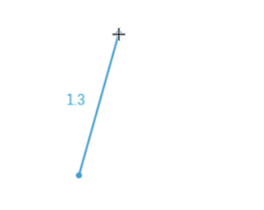
- 선에 직교하도록 드래그하고 정렬된 면에서 직교하는 원하는 거리를 클릭합니다. 그러면 직사각형이 만들어집니다.
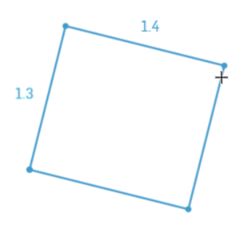
- 또는 직사각형이 생성되고 바로, 길이의 숫자 값을 입력하고(또는 “=#”를 입력하여 변수를 입력) Enter 키를 누른 다음, 폭의 숫자 값을 입력하고(또는 “=#”를 입력하여 변수를 입력) Enter 키를 누릅니다. 이렇게 하면 치수 도구를 사용할 필요 없이 선의 치수가 정해집니다.
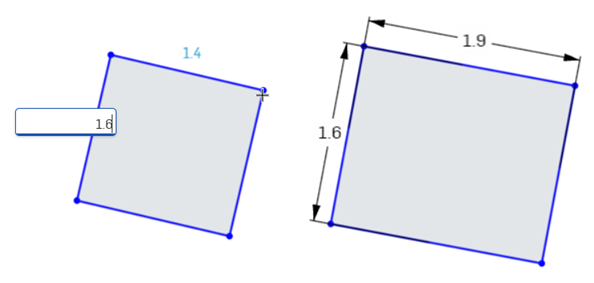
형상의 스케치를 이미 작성한 후 치수 필드에 변수를 입력할 때는 등호(=)가 필요하지 않습니다. “#”를 입력하여 변수를 입력합니다.
스케치를 하는 동안 ALT 키를 누르고 있으면 직사각형의 두 변이 같도록(결과적으로 정사각형 생성) 구속됩니다.